|
9529| 1
|
DIY海盗船系列 第5话 --- 灯光声音功能 |
|
DIY海盗船系列 第5话 --- 灯光声音功能 如果你不局限于满足小车行动上的功能的话,还可以添加装饰功能,灯光和声音模块。让小车形象显得更为生动活泼。LED模块非常适合运用于小车,我们分别装在小车的四个角上,代表左右的转向灯,并且可以结合蜂鸣器。 硬件材料:
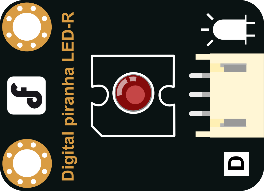

  组装步骤: 准备完以上这些材料,就开始组装了,组装不难,更着操作就行。 STEP 1: 安装蜂鸣器模块 先将尼龙柱固定到蜂鸣器上,如下图所示。再用螺母将其固定到小车的上层顶板的正面。   STEP2: 安装LED模块 安装完蜂鸣器之后,需要安装4个LED。还是先将尼龙柱固定到每个LED灯上。并用螺丝固定,如下图所示。  完成后,分别将4个LED固定到小车的顶板四个角。注意:是安装上层板的背面,如果你想让LED更明显一点的话,当然你也可以安装在正面。  下面两张图分别是上层板的正面和背面。蜂鸣器在正面,LED则在背面。   STEP 3: 制作LED连接线 虽然这里使用到了4个LED,但同侧灯我们是做相同的控制,所以,为了减少IO口的使用,最简单的方法就是将信号线一分为二。以下步骤就是教你如何制作这样一根线。 先取出两根数字口信号线,并用剪刀将其一剪为二,如下图所示。   取出其中两根带PH2.0母头(白色接头)的杜邦线和一根带3Pin公头(黑色接头)的杜邦线,将杜邦线头部用剥线钳剥去,露出线内部的铜线部分,并且焊上少量锡,便于焊接。  分别将三股杜邦线中的红色(VCC)焊接在一起,如下图所示。   以相同方法焊接黑线和绿线,完成后的样子是这样的!   焊接完成后,记得用绝缘胶布将焊点包裹起来,以防在使用的时候出现短路。   因为我们需要用到两根这样的线,所以以相同的方法再做一根。 STEP 4: 接线 如果线做好的话,就可以直接连接到4个LED上了,需要提醒的一点是,同侧的2个LED公用一个数字信号口。  STEP 5: 完整效果图 建议先不要将小车上层的顶板固定上去,因为我们下一步就需要硬件电路连接了。 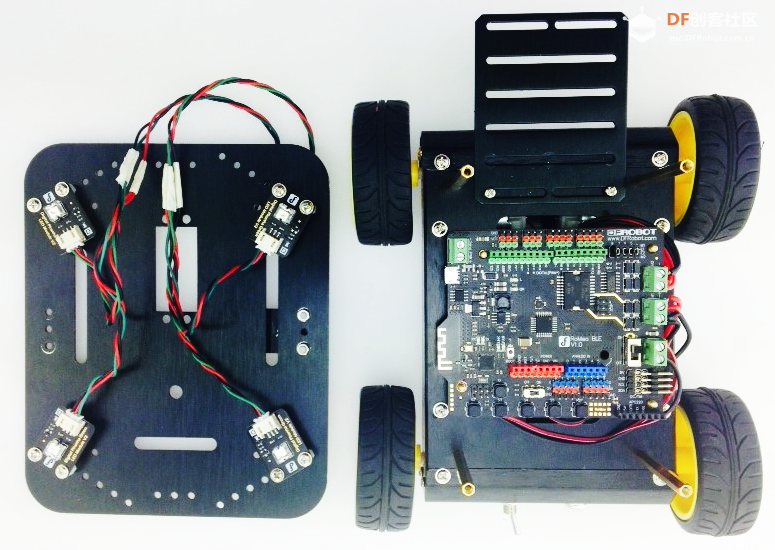  至此就全部安装完了,下面就开始硬件连接了。 硬件连接: 可以从连线图看出,同侧的两个LED是共用一个信号口的,左右分别用B,A来代替。A侧的LED连接的数字信号2, B侧的LED连接的是数字信号11。蜂鸣器则接的是数字信号3。 说明:红色为VCC,黑色为GND,绿色为信号线。 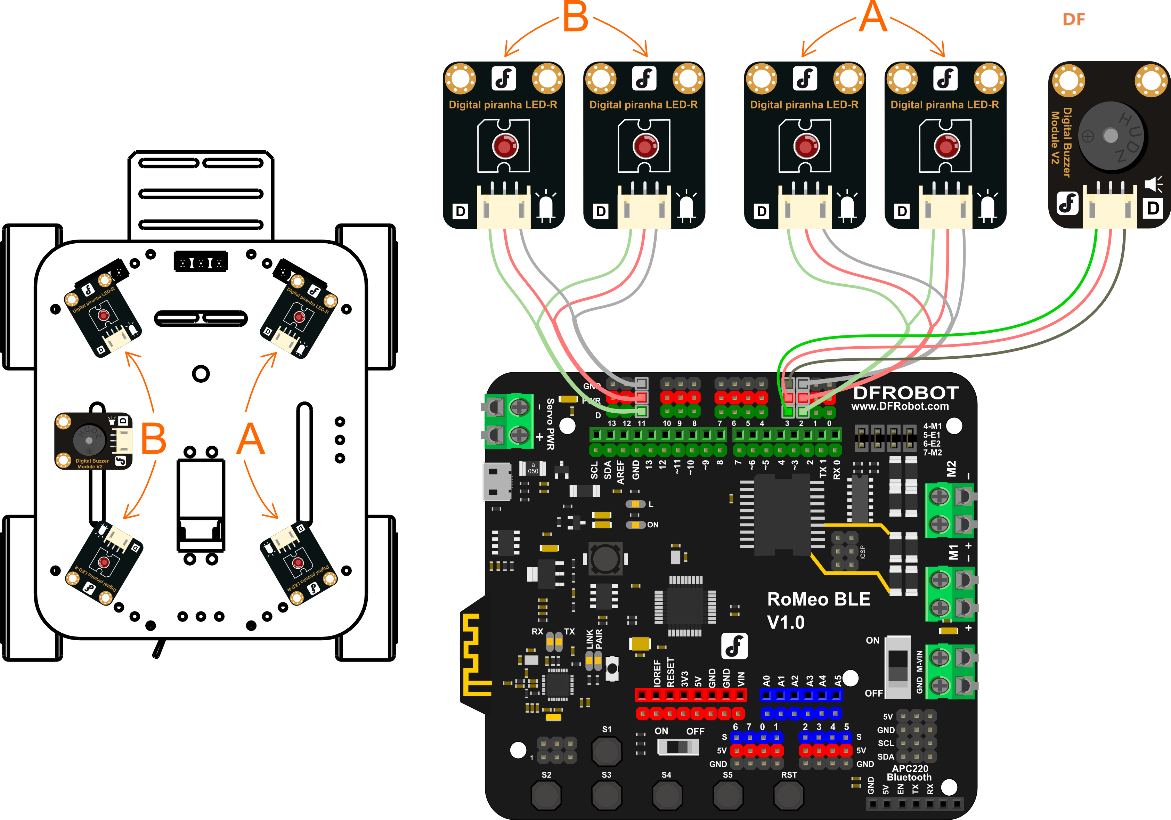 安装完成后,就可以将上层板固定上去了。准备下载代码…  输入代码: 插上USB线,下载代码。你可在软件包中找到Light_Sound.ino的代码,直接点击下载。当然,不要忘记选择Board和Serial Port。 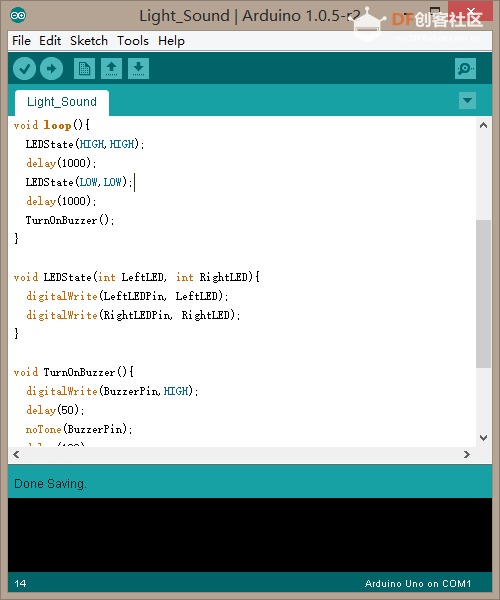 下载完成后,你看到的效果应该是,4个LED同亮同灭,并伴随蜂鸣器的滴滴声。代码不难,简单来看下。 代码回顾: 代码开始部分,还是一些变量的声明: 同样需要设置下数字引脚的模式,LED和蜂鸣器都为输出模式(OUTPUT)。 再看下loop()函数,里面只有两个函数LEDState(),TurnOnBuzzer()。 LEDState()是用来设置左右LED的状态的。就拿程序中的例子来说: 这句话的意思是,左右的LED都设置为HIGH,也就是同时打开左右的LED。 相反的,这句话意思是,同时关闭左右两边的LED。 如果说,碰到左转,只需打开左边的LED,关闭右边LED的话,就可以这么写: 蜂鸣器那个函数很简单,只是打开蜂鸣器。可以看下TurnOnBuzzer()函数。 其实就是通过一个digitalWrite()函数来给蜂鸣器引脚至高,一旦至高后,蜂鸣器就能发出声音了,并通过调节中间的延时时间,来控制播放声音的时间,也就能模拟出一个警报音了。 大改造: 如何控制LED和蜂鸣器的方法已经学过了,那就试试自己做一个音效声出来,可结合各种各样的形式。在之后综合部分就能使用你自己特制的音效了。 |

695 Bytes, 下载次数: 1877
 沪公网安备31011502402448
沪公网安备31011502402448© 2013-2025 Comsenz Inc. Powered by Discuz! X3.4 Licensed